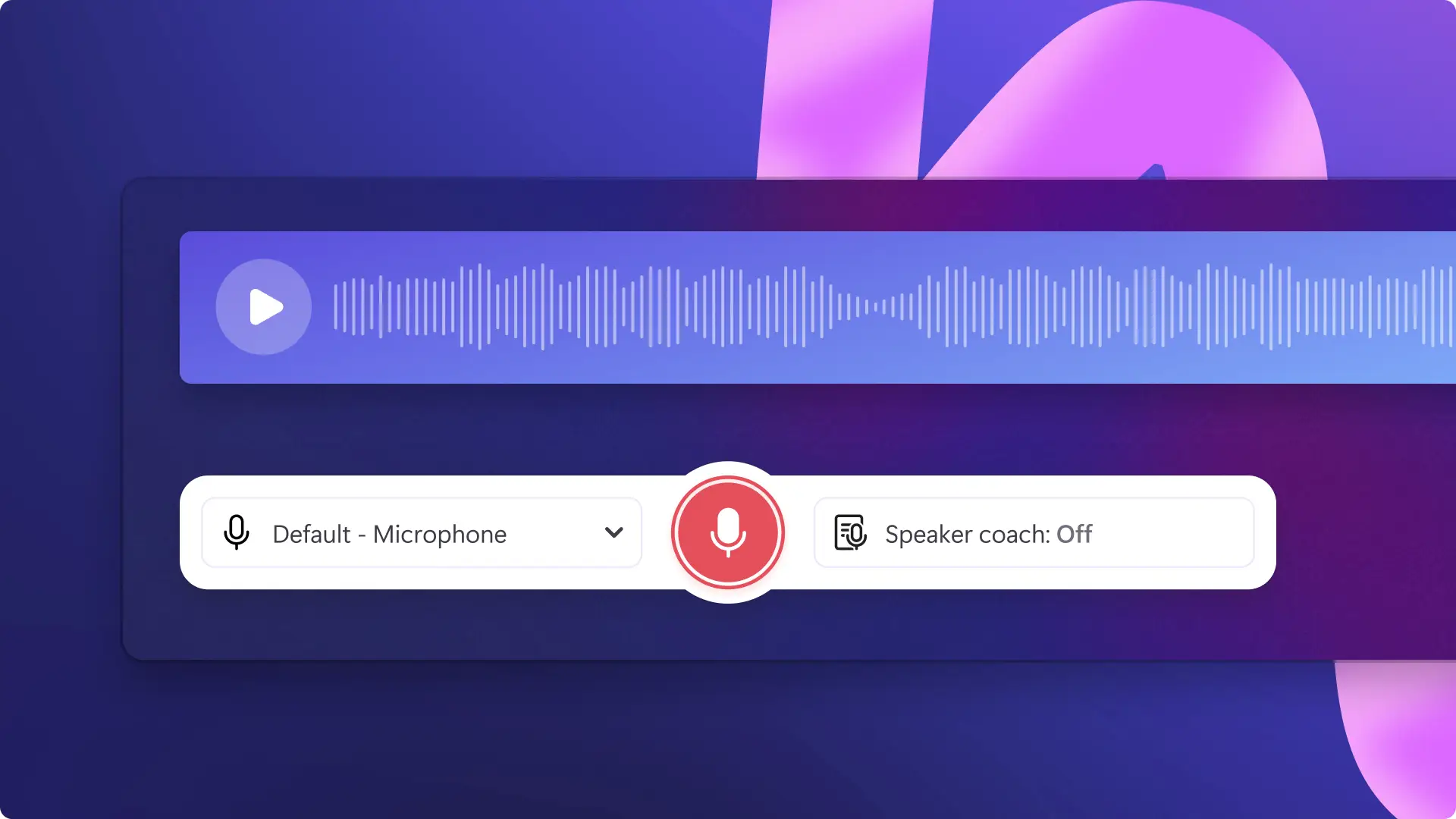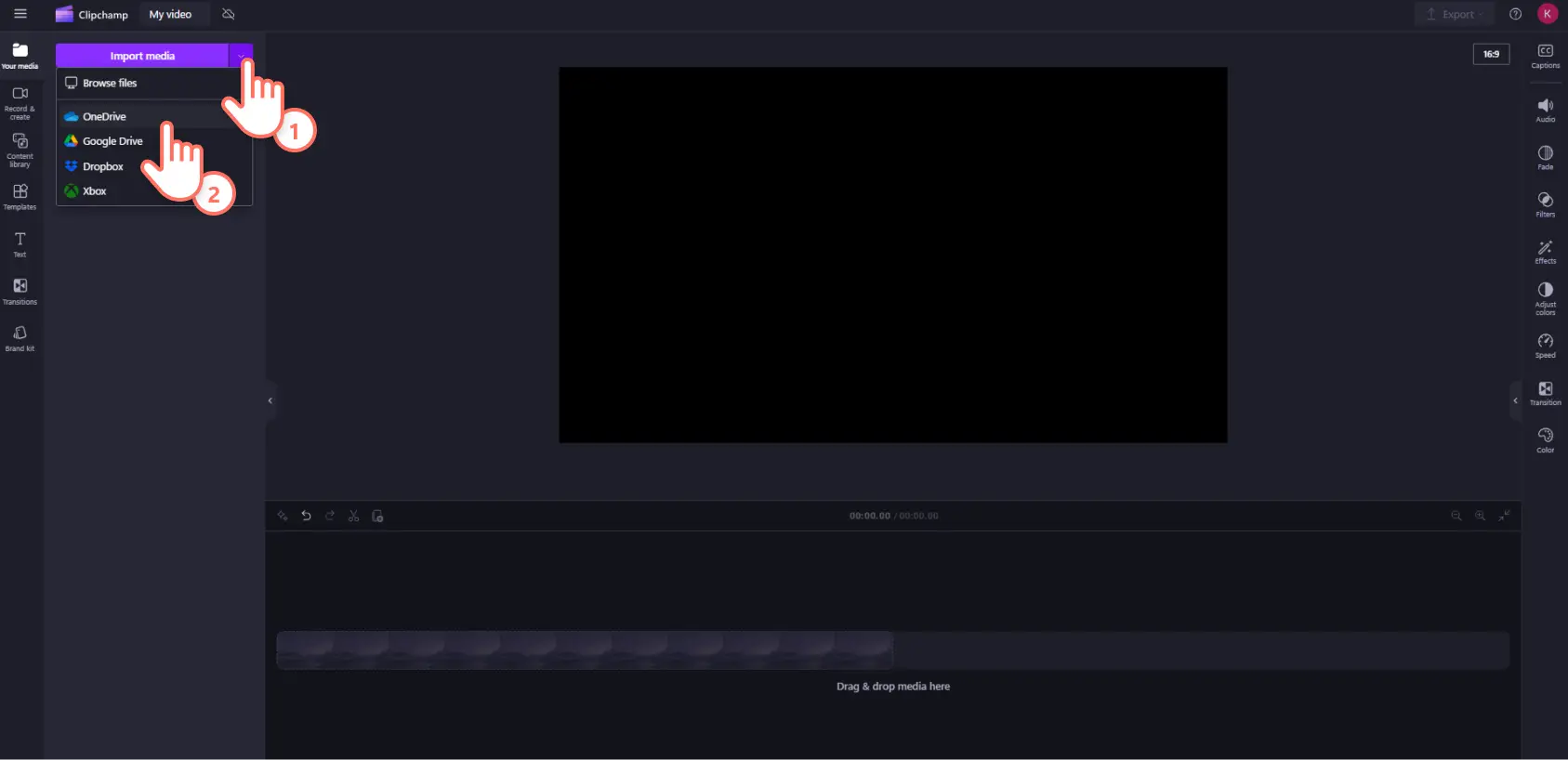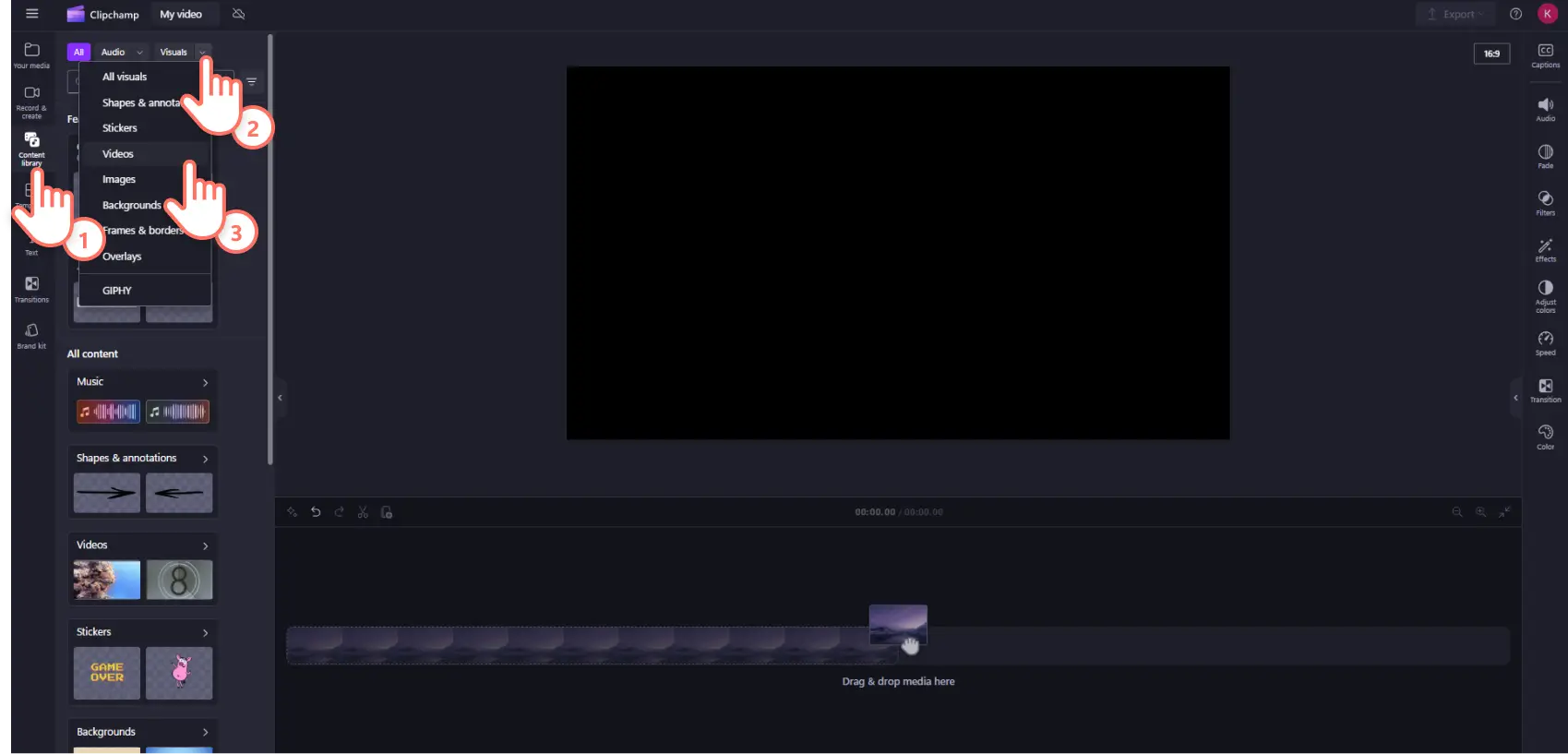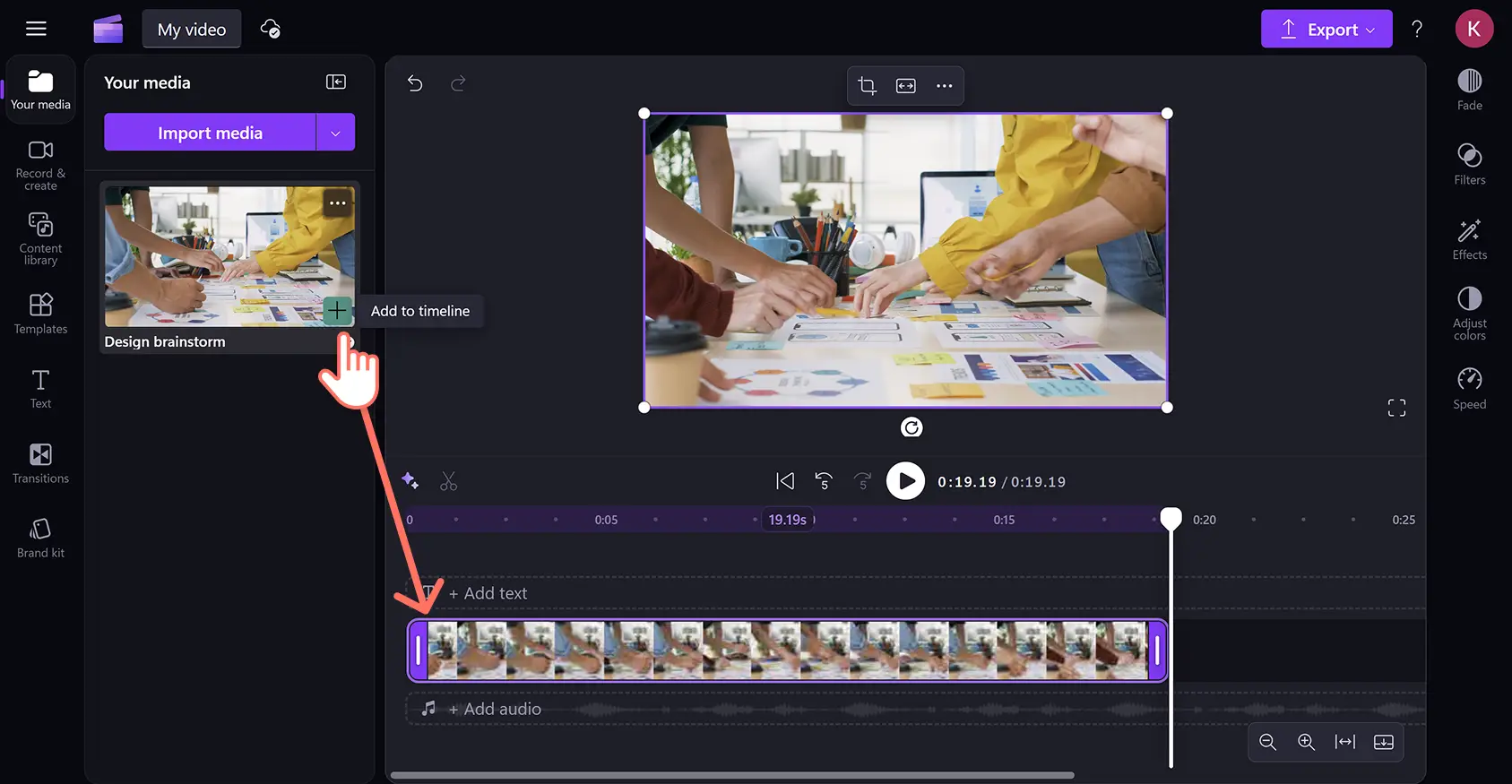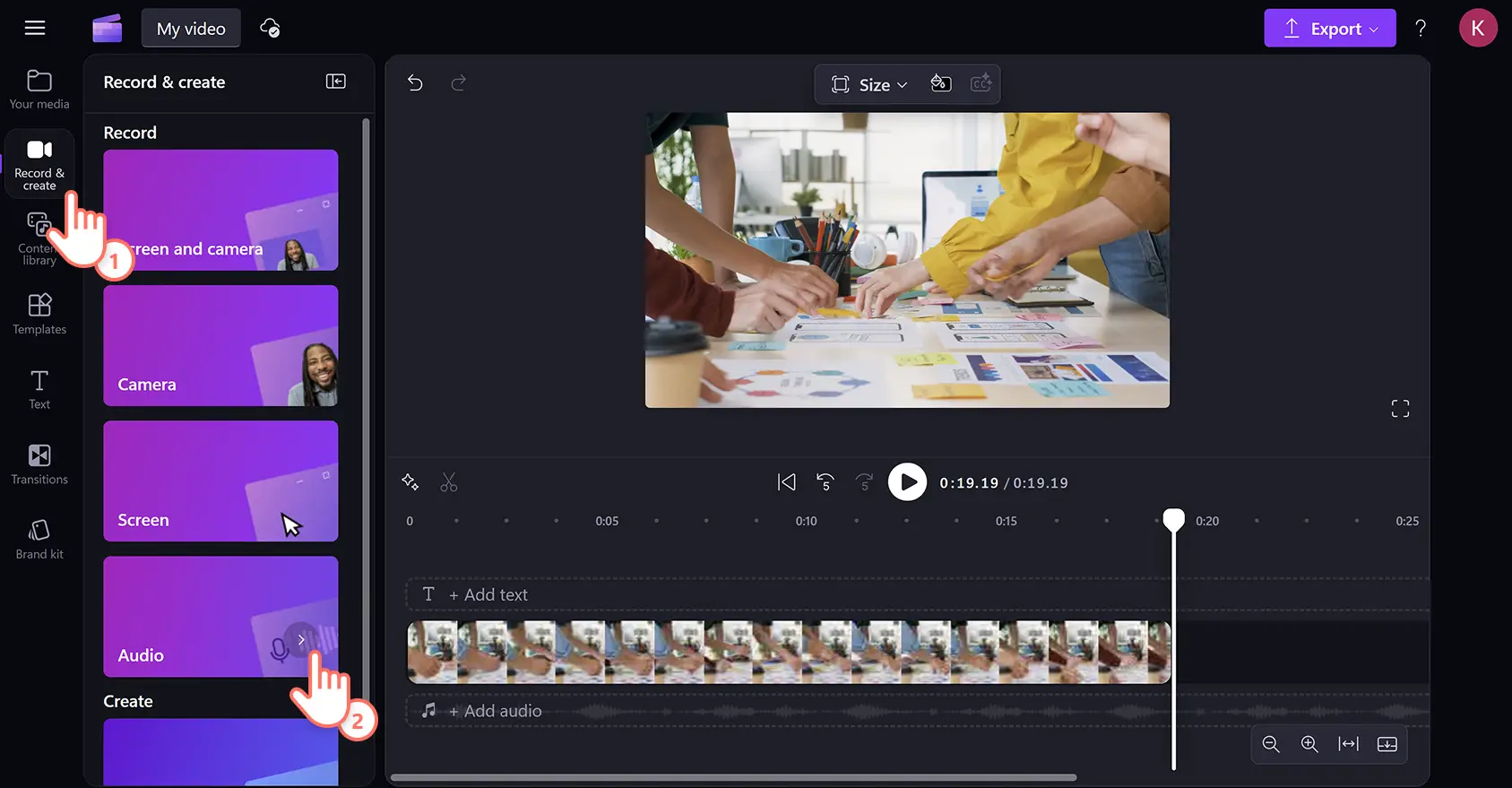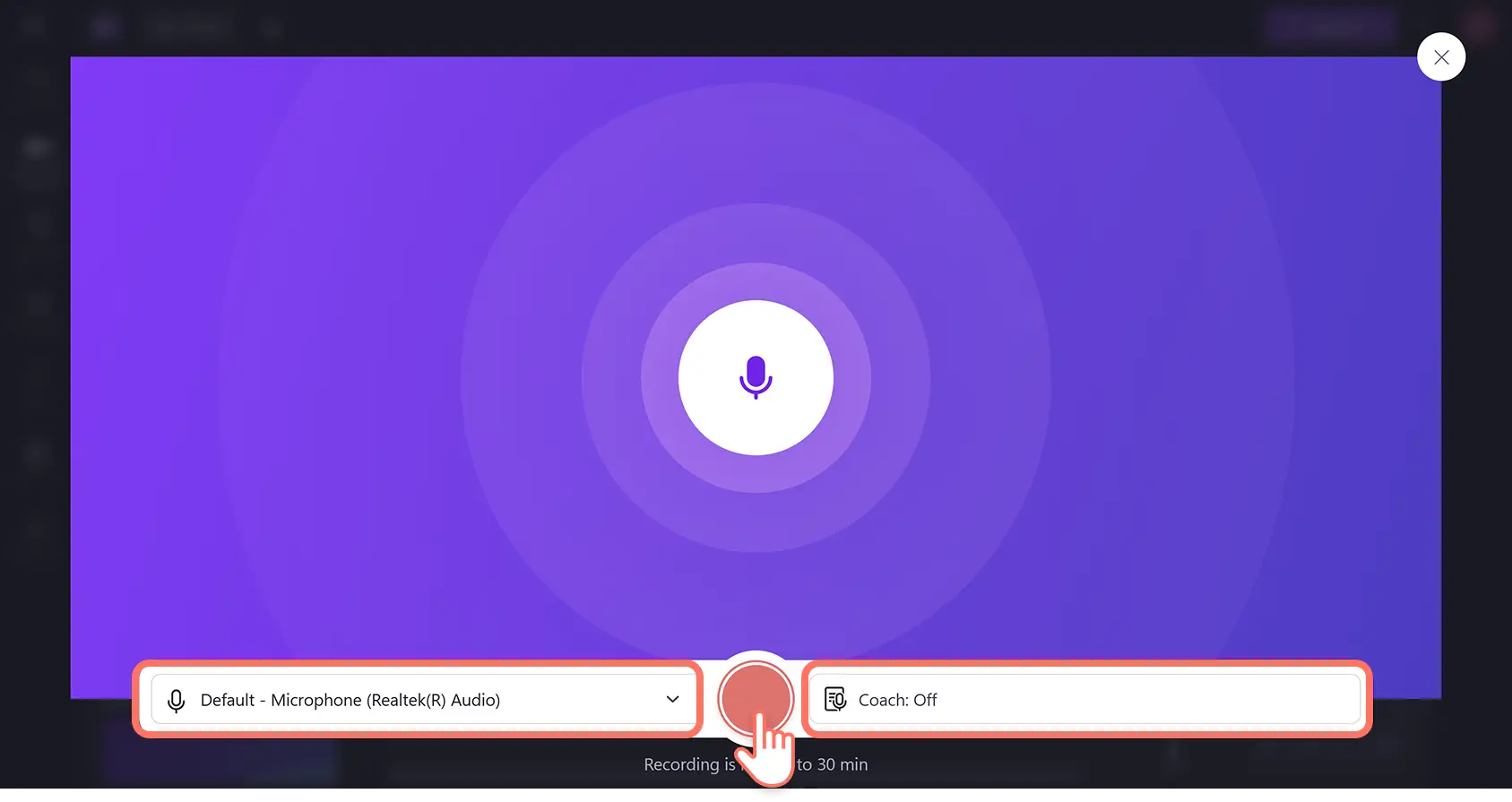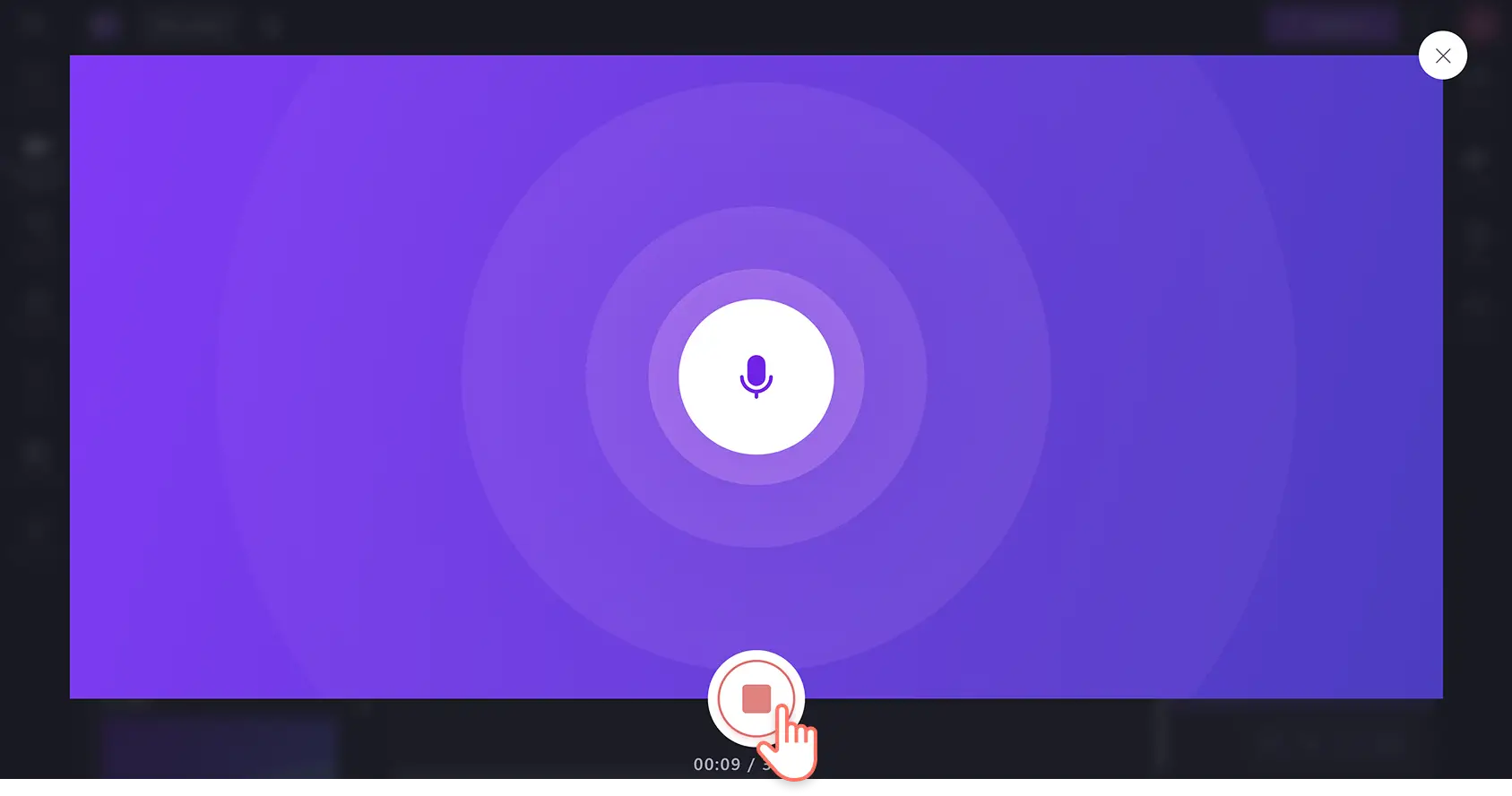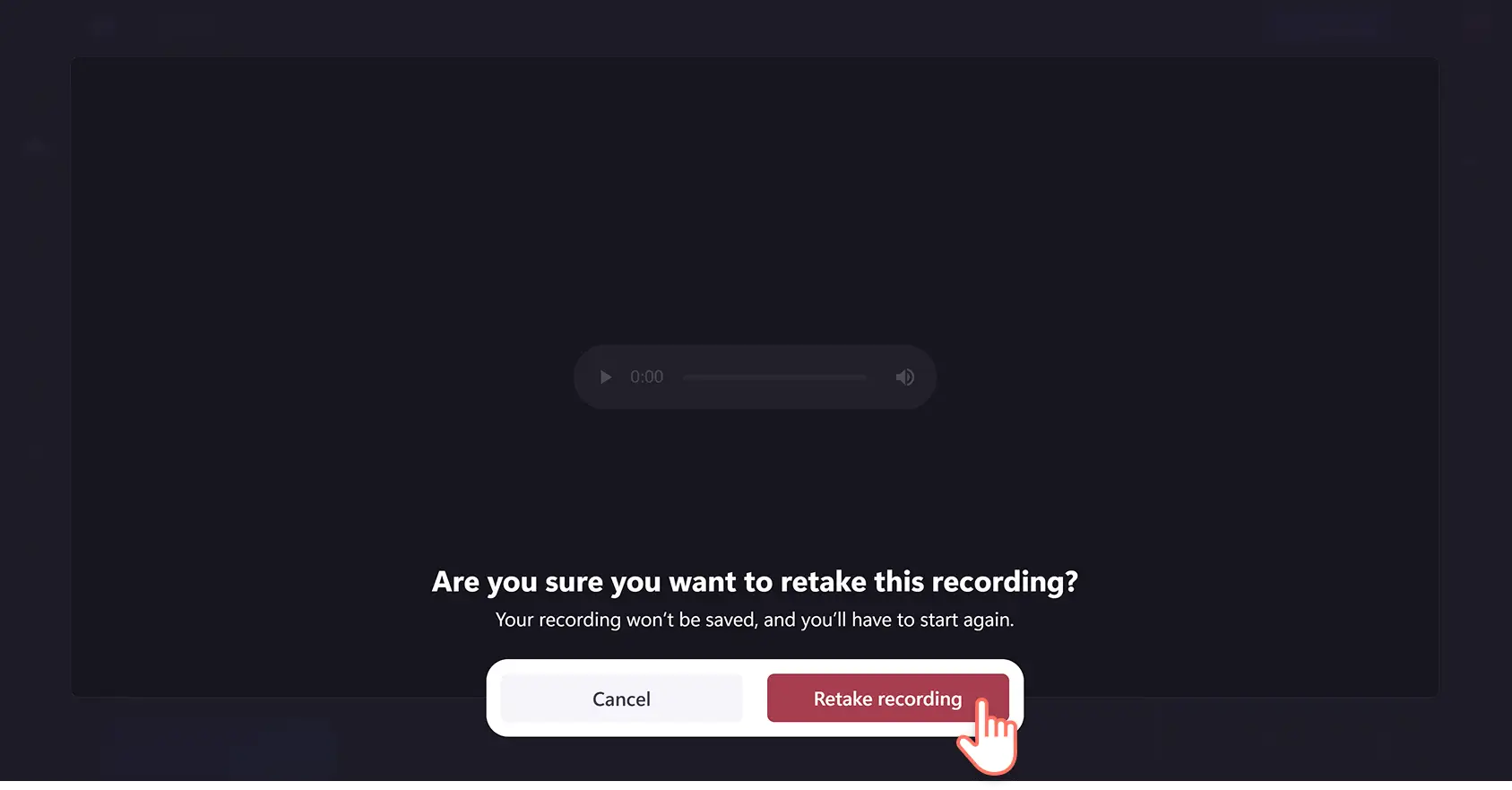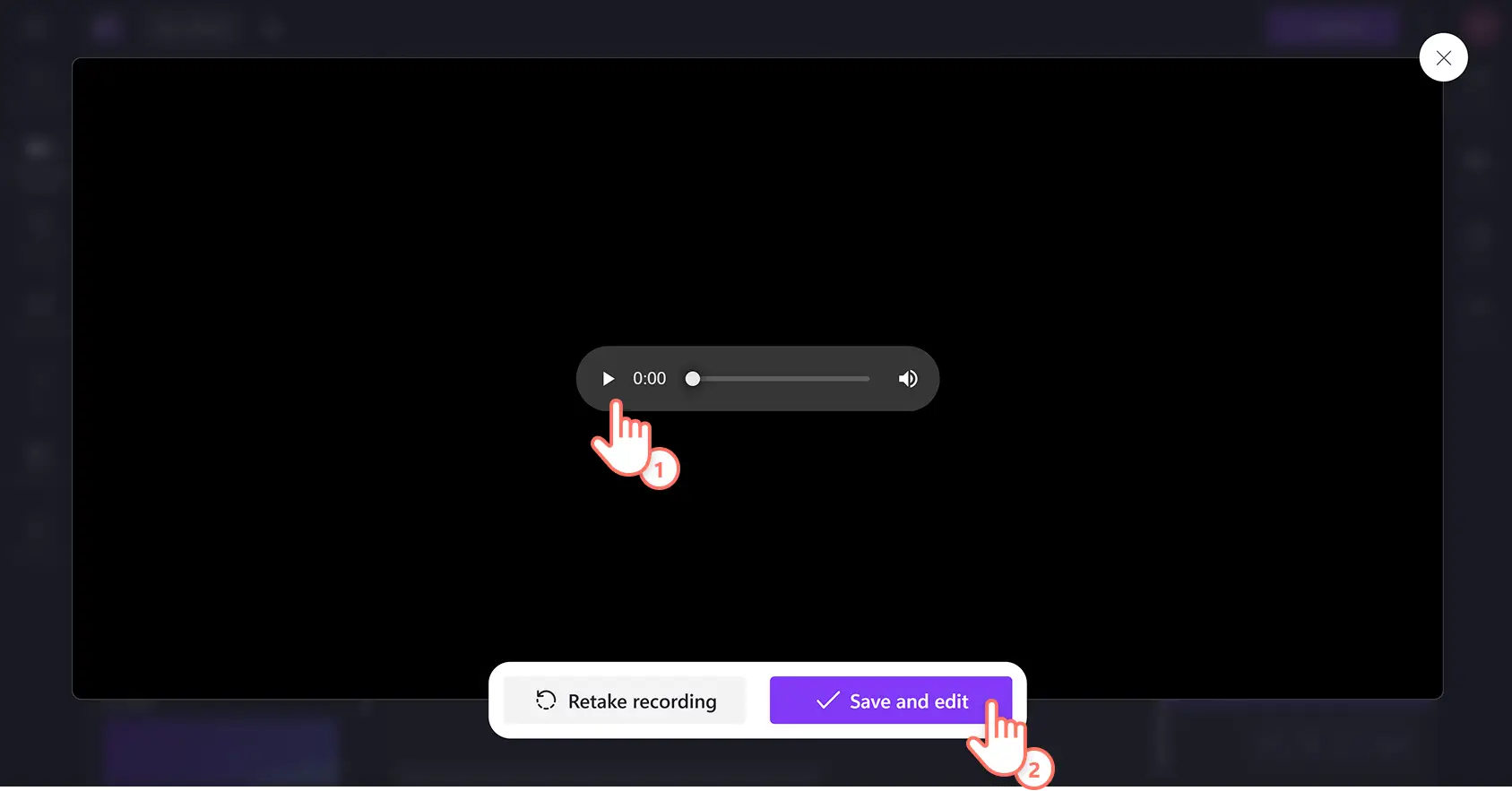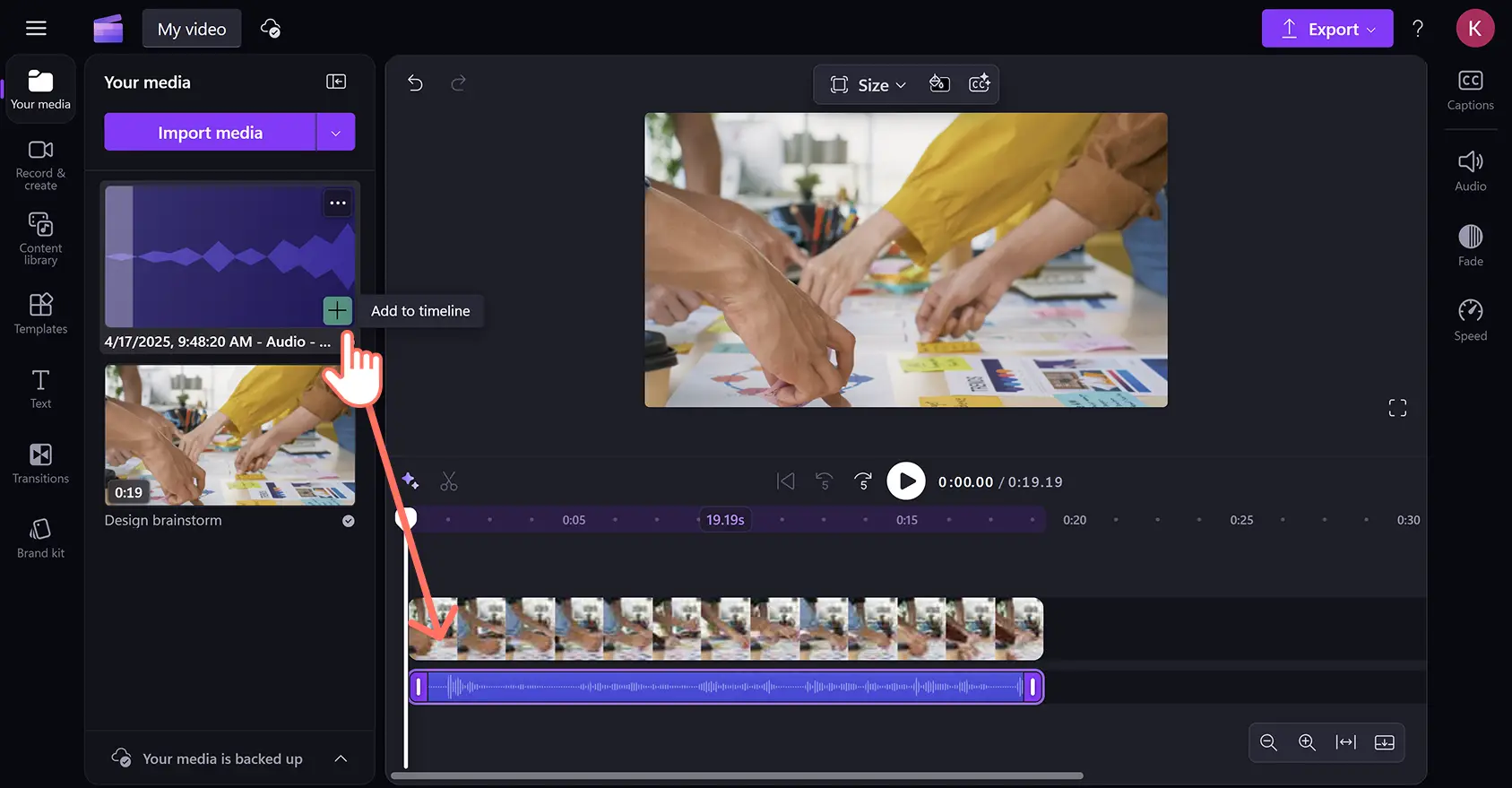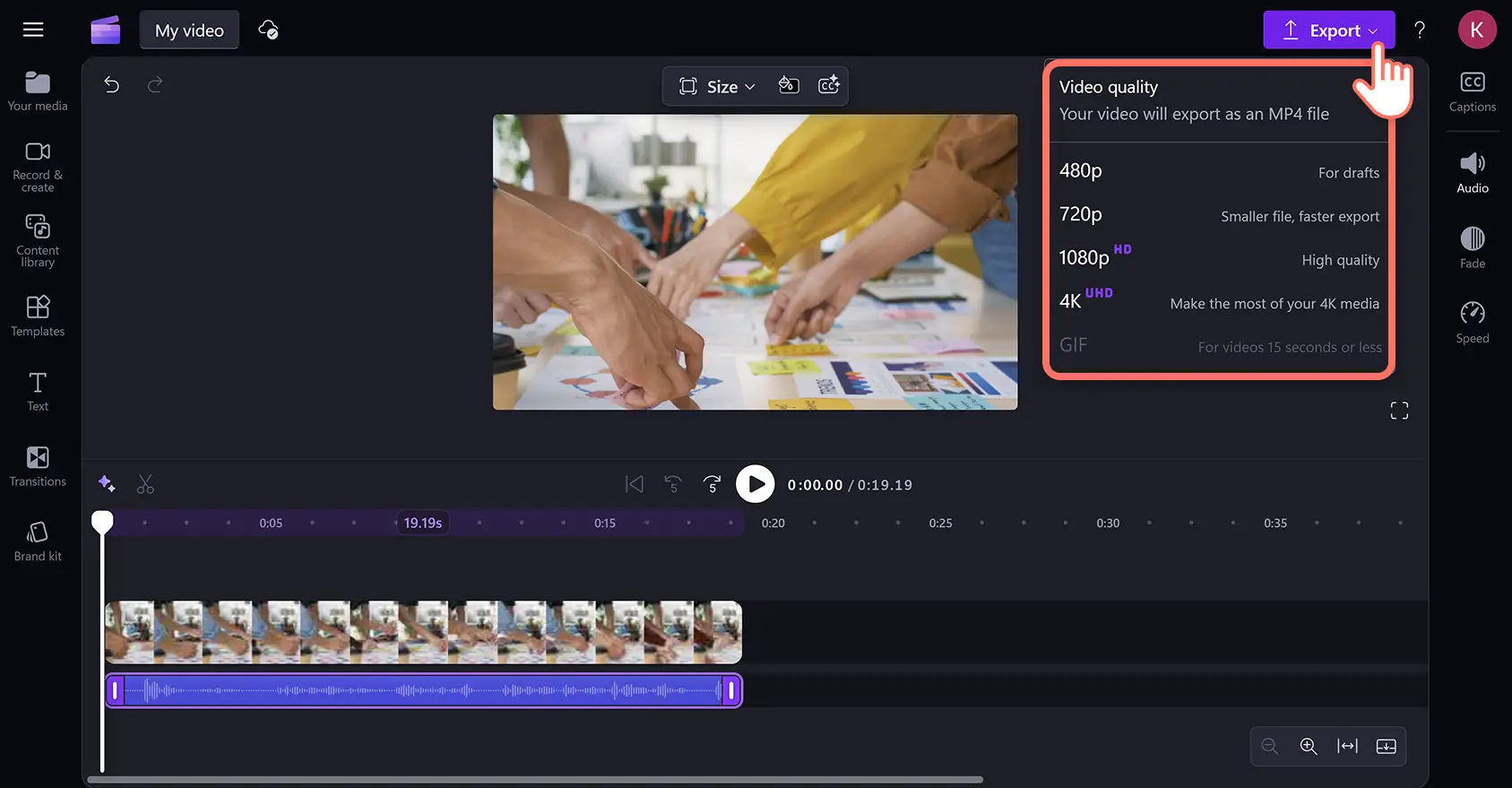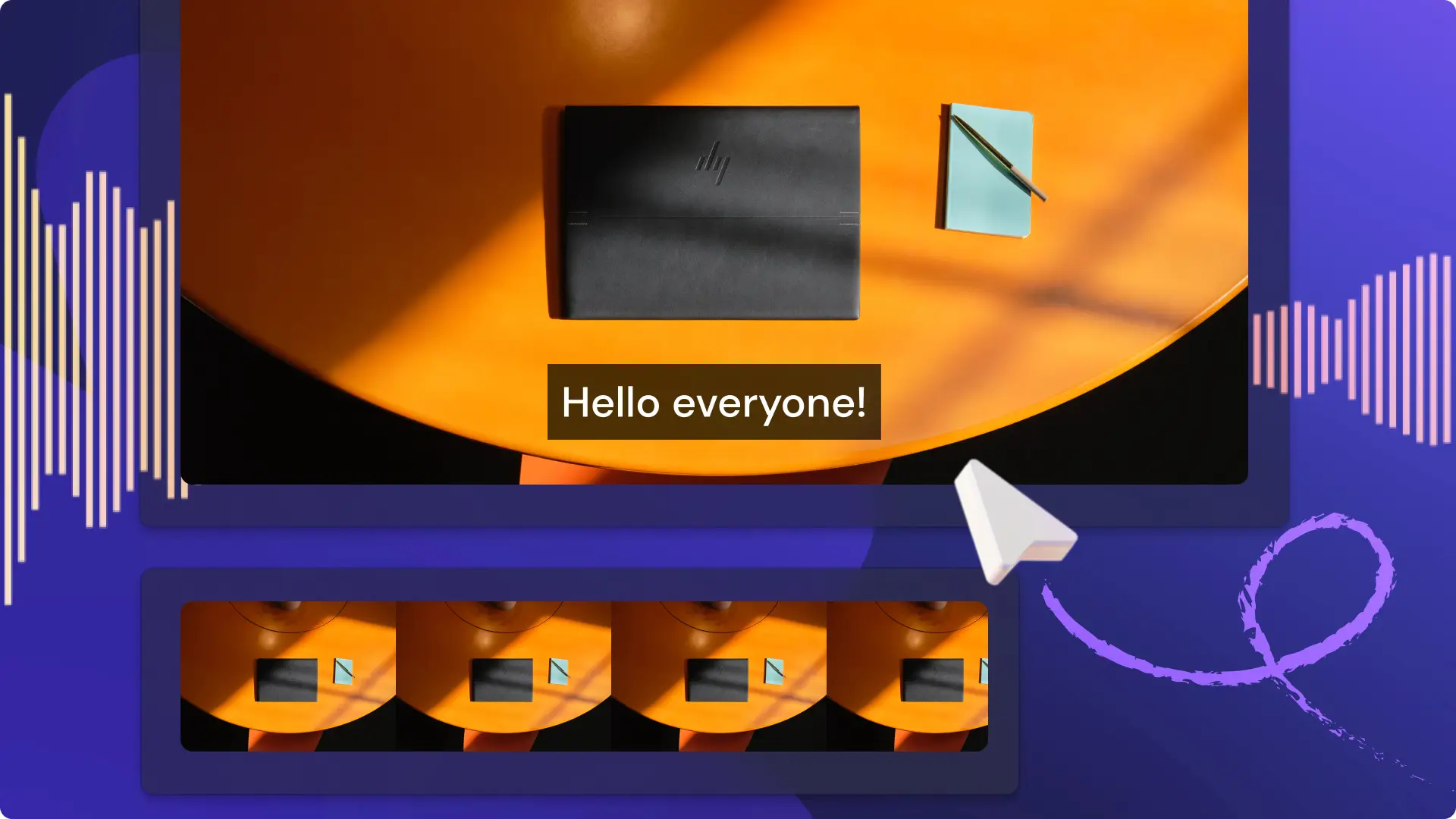« Avertissement !Les captures d'écran de cet article proviennent de Clipchamp pour les comptes personnels.Les mêmes principes s'appliquent à Clipchamp pour les comptes professionnels et scolaires. »
Sur cette page
Vous souhaitez enregistrer votre voix pour créer une voix off authentique et professionnelle ? Créez des enregistrements audio pour votre vidéo à l'aide de l'enregistreur vocal en ligne gratuit. Vous pouvez raconter sans effort démonstrations de produits, présentations de diaporamas, podcasts ou vidéos TikTok sans quitter votre navigateur web.
Peaufinez votre voix off grâce à des fonctions de montage conviviales pour les débutants, comme les fonctions découper, sélecteur de vitesse et amplificateur de volume, ou améliorez rapidement les voix off à l’aide de l’assistant d’élocution gratuit et des sous-titres automatiques.
Dans le tutoriel suivant, nous vous expliquons étape par étape comment enregistrer et éditer votre voix en ligne de manière pratique avec Clipchamp.
Comment utiliser l'enregistreur audio et vocal
Étape 1. Importer votre vidéo ou sélectionner un média de stock
Pour importer vos propres vidéos, photos et fichiers audio, cliquez sur le bouton Importer un média dans l’onglet Vos fichiers de la barre d’outils pour parcourir les fichiers de votre ordinateur ou connecter votre OneDrive.
Vous pouvez également utiliser des médias de stock gratuits, tels que des clips vidéo, des arrière-plans vidéo et de la musique. Cliquez sur l’onglet Bibliothèque de contenu dans la barre d’outils, puis sur la flèche du menu déroulant des effets visuels et enfin sur les vidéos. Vous pouvez également effectuer une recherche dans les différentes catégories de la bibliothèque à l’aide de la barre de recherche.
Glissez-déposez votre vidéo sur la chronologie.
Étape 2. Localiser l’enregistreur vocal et autoriser l’accès au microphone
Cliquez sur l’onglet Enregistrer et créer dans la barre d’outils, puis cliquez sur l’option Audio.
Si vous n’avez jamais utilisé l’enregistreur audio gratuit, une fenêtre contextuelle s’affiche avec les options d’accès au microphone.Cliquez sur le bouton Autoriser dans la boîte de dialogue. Vous autorisez ainsi Clipchamp à utiliser le microphone de votre appareil. N’oubliez pas de faire un test du micro une fois que vous avez obtenu l’accès.
Étape 3.Enregistrer votre voix off à l’aide de l’enregistreur vocal
Pour commencer à utiliser l'enregistreur de micro en ligne, cliquez sur le bouton rouge.Vous pouvez aussi sélectionner la source de votre microphone, tester un micro et activer ou désactiver la fonction d’Assistant d’élocution pour vous aider lors de votre enregistrement vocal.
Enregistrez jusqu'à 30 minutes d'audio.Un minuteur s’affiche en bas de votre écran pour indiquer la durée de votre enregistrement vocal.Cliquez sur le bouton Arrêter lorsque vous avez fini.
Si vous souhaitez réenregistrer votre voix off, cliquez sur le bouton Réaliser une nouvelle prise. Il vous sera alors demandé de confirmer en cliquant sur le bouton rouge d'enregistrement de la reprise.
Écoutez ensuite votre enregistrement de voix off en utilisant le bouton Lecture. Si vous êtes satisfait de votre enregistrement, cliquez sur le bouton Enregistrer et monter pour enregistrer la voix off et revenir dans l’éditeur.
Une fois que vous avez cliqué sur le bouton Enregistrer et quitter, votre enregistrement vocal s’affiche sur la chronologie en dessous de votre clip vidéo. Votre voix off sera également téléchargée automatiquement en tant que fichier MP3 ou webm sur votre appareil dans le dossier des téléchargements.
Note : votre enregistrement vocal s’affiche sur la chronologie en tant que nouveau fichier multimédia.
Étape 4. Prévisualisez et enregistrez votre vidéo
Avant d’enregistrer votre vidéo avec voix off, n’oubliez pas de la prévisualiser en cliquant sur le bouton Lecture. Pour l’enregistrer, cliquez sur le bouton Exporter et sélectionnez une résolution de vidéo.
Pour obtenir une aide supplémentaire, consultez cet article d’aide dédié à l’enregistreur vocal en ligne.
Peaufinez vos enregistrements vocaux avec des outils d'édition basés sur l'IA et bien plus encore
Supprimez les pauses indésirables grâce à la suppression des silences
Supprimez les interruptions gênantes ou les pauses inutiles dans vos enregistrements vocaux et vidéos grâce à l'outil de suppression des silences basé sur l'IA. Les suggestions de l'IA identifient automatiquement les silences et les pauses, que vous pouvez ensuite couper ou élaguer à votre guise.
Créez des voix-off claires avec suppression des bruits de fond
Votre enregistrement vocal a-t-il capté des bruits de fond indésirables ou des sons ambiants tels que le ronronnement d'un climatiseur ?Corrigez la mauvaise qualité du son et réduisez les bruits de fond dans vos enregistrements vocaux grâce à l’outil de suppression du bruit.
Générez des sous-titres et des transcriptions IA
Rendez vos vidéos plus accessibles et plus faciles à suivre en générant automatiquement des sous-titres en temps réel grâce aux sous-titres automatiques basés sur l'intelligence artificielle. Activez le détecteur de voix intelligent en un clic et générez immédiatement des sous-titres et une transcription vidéo téléchargeable gratuitement.
Modifiez la vitesse, le volume ou ajoutez des fondus aux enregistrements vocaux
Personnalisez vos enregistrements vocaux en contrôlant le rythme de votre narration grâce au sélecteur de vitesse, ou en augmentant les niveaux sonores sans distorsion grâce au réglage du volume. Ajoutez de la créativité aux transitions audio ou à la fin d'une vidéo en ajoutant des fondus audio aux pistes de la chronologie.
3 vidéos étonnantes avec voix off pour vous inspirer
Découvrez ces trois exemples inspirants d'enregistrement de voix pour des vidéos YouTube.
Voix off animée pour vidéo explicative
Les vidéos explicatives animées de Kurzgesagt sont réputées sur YouTube pour leur utilisation de voix off dramatiques et informatives.Le narrateur est clair et captivant, tout en faisant preuve d'émotion et d'humour.De plus, un accent anglais raffiné est toujours un atout.
Voix off pour liste vidéo
Les vidéos en format liste de Cinefix sont l'exemple parfait d'un narrateur jouant le rôle de guide touristique.Les exemples visuels sont les véritables vedettes du spectacle.L'essentiel ici est un rythme régulier et homogène qui met en contexte les moments forts du film.
Voix off du diaporama
La chaîne TED-ed propose des vidéos éducatives digestes.Une voix off bien informée est le point d'ancrage de l'information.Des images simples présentent les idées clés et ajoutent une couche de divertissement.
Découvrez 10 astuces de montage audio pour obtenir d'autres conseils en ligne sur l'édition audio, et examinez comment l'améliorateur audio basé sur l'IA peut améliorer la qualité sonore de vos vidéos.
Commencez à utiliser l’enregistreur vocal en ligne aujourd’hui avec Clipchamp ou téléchargez l’application Clipchamp pour Windows.